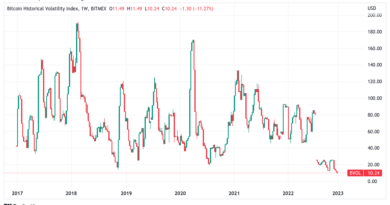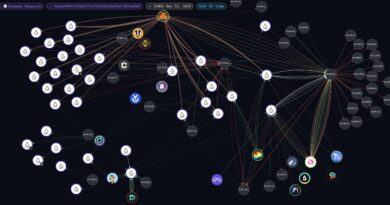MetaMask, un monedero para controlar todas las DApps
Usar MetaMask es un muy sencillo y acá te explicaremos paso a paso como hacerlo:
Instalando MetaMask
En primer lugar, instalar MetaMask es muy sencillo. Para ello solo debes dirigirte a la tienda de plugins o extensiones de tu navegador o dirigirte directamente a la web oficial de MetaMask desde la cual se te dirigirá al espacio adecuado. En nuestro caso, estamos usando Firefox y lo haremos usando la web oficial de MetaMask.
En este punto solo debemos hacer clic en la opción “Download Now“, lo que nos lleva a las opciones de descarga del monedero MetaMask, y en la que podremos iniciar la descarga e instalación:
Una vez allí solo debemos hacer clic en “Install MetaMask for Firefox” y nos llevará a la tienda de extensiones o plugins de Firefox:
En este punto solo haz clic en “Add to Firefox” y comenzará la instalación del monedero, al finalizar la instalación verás el monedero y su página de bienvenida en tu pantalla.
Configurando el monedero MetaMask
Ahora comenzaremos con el proceso de configurar MetaMask para nuestro primer uso. En este caso, debes hacer clic en el botón “Empezar“, y con ello iniciará nuestro tour de configuración. Hecho esto verás el primer paso de configuración que te permitirá dos cosas:
- Importar un monedero a partir de una seed phrase o frase semilla (Backup o Respaldo)
- Crear un monedero desde 0.
Deberás seleccionar la opción que más se adecue a lo que vas a realizar. Por ejemplo, si ya tenías un monedero MetaMask y tienes la frase de respaldo a mano, puedes usar la primera opción para recuperar tu viejo monedero y todas sus monedas. Pero, si es la primera vez que vas a crear un monedero, o simplemente quieres otro monedero para un navegador o equipo distinto, entonces selecciona la segunda opción.
Al término de este artículo, crearemos un monedero nuevo, por lo que elegimos la segunda opción. Inmediatamente se nos traslada a la segunda sección de la configuración, donde se nos pide permiso para ayudar a los desarrolladores a mejorar MetaMask accediendo algunos datos de uso de nuestro monedero. Si deseas dar el acceso solo debes hacer clic en “Aceptar”, y si no quieres colaborar solo has clic en “No, gracias”.
La siguiente opción es de seguridad y es EXTREMADAMENTE IMPORTANTE. Ahora deberás configurar la clave de tu monedero, debe ser una clave segura, única y deberás guardarla en un lugar seguro, porque te ayudará en el proceso de respaldo cuando lo necesites.
Al poner tu clave y confirmar, deberás hacer clic en el checkbox de “Leí y estoy de acuerdo con Términos de Uso” y luego hacer clic en “Crear”. Esto dará inicio a la creación de tu monedero y las seed phrase del mismo que se mostrarán en la siguiente ventana. Por otro lado, si deseas saber los términos de uso puedes leerlos en este enlace.
Siguiendo con el proceso llegas al apartado de tus seed phrase, estas palabras deberás copiarlas tal cual, sin errores de ningún tipo para asegurar el respaldo de tus fondos.
Recuerda esto de forma muy clara:
Estas palabras son TU DINERO, copia las mismas sin errores y de forma clara. Al final verifica las mismas una por una, para luego guardarlas en el lugar más seguro que puedas encontrar. Si estas palabras caen en manos equivocadas PUEDES perder tu dinero. Si pierdes estas palabras y has perdido también el acceso al monedero, entonces PERDERÁS TU DINERO PARA SIEMPRE, porque nadie podrá ayudarte a recuperar los fondos.
Al realizar todo este proceso terminarás de configurar MetaMask y estás listo para usarla.
Interactuando con el monedero
Finalmente ya tienes MetaMask instalado en tu navegador y puede ver su sencilla interfaz:
Como puedes ver inicialmente el monedero está programado para usar la red Ethereum, y te permite cosas tan básicas como Comprar, Envíar o Intercambiar Ethereum desde la misma wallet. Por ejemplo, si hacemos clic en “Comprar”, nos mostrará las opciones para comprar Ether:
La mayoría de las opciones son puentes con el mundo fiat, permitiéndote comprar ETH usando tu cuenta bancaria, tarjeta débito/crédito o usar directamente otro monedero ETH para enviarte ETH al nuevo monedero creado por MetaMask, la elección en todo caso es tuya.
La opción de “Enviar” es igualmente sencilla, permitiéndote escanear un QR (usando una webcam), introduciendo la dirección en cuestión o usando ENS para conseguir el nombre de dominio al que deseas enviar tus ETH o tokens disponibles.
Y en “Canjear” tienes la opción de intercambiar tus ETH o tokens por otros directamente desde el monedero sin tener que ir a ninguna otra parte.
Finalmente, si deseas saber donde está la dirección de tu monedero ETH, solo debes hacer clic en donde dice “Account 1” (este nombre lo puedes cambiar) y con ello podrás saber la dirección ETH de tu monedero MetaMask. En nuestro caso de ejemplo la dirección es:
0x0bDFF82f12ccb05A6fF1fF900356a4cd242Fa094
Finalmente, deseas ver el historial de operaciones que tienes en el monedero MetaMask (tanto de enviar, como recibir e intercambio) solo debes hacer clic en la opción “Actividad” y allí podrás ver todas tus operaciones claramente especificadas.
Opciones avanzadas de redes
MetaMask es un monedero muy potente que permite que puedas configurar en el mismo distintas redes para ser usadas (además de Ethereum que es la que viene por defecto). Puedes ver las redes soportadas al hacer clic en el desplegables de “Redes” del monedero, donde verás la lista de redes soportadas.
En la captura puedes ver que la red Ethereum es la elegida por defecto. Pero además, también tienes las redes de prueba de Ethereum desde Ropsten hasta Goerli, y cuentas con la capacidad de agregar redes personalizadas o locales (en caso de que tengas tu propio nodo ETH ejecutándose en tu computador). En todo caso la capacidad de configuración es total.
Opciones de configuración adicionales
Si haces clic en el “avatar” podrás entrar a otras opciones de configuración avanzadas.
Allí puedes ver opciones como “Crear cuenta”, la cual te permite crear un nuevo monedero usando la misma instalación de MetaMask. También puedes “Importar cuenta” que te permite agregar otra cuenta a MetaMask usando una seed phrase ya generada (como un respaldo).
Adicionalmente, MetaMask también permite conectar una hardware wallet con lo que se hace más seguro el manejo de fondos, ya que MetaMask queda como un monedero de visualización y las claves privadas del monedero quedan en la hardware wallet. Esta última opción es compatible con Trezor y Ledger, y es una forma ideal de manejar fondos de forma mucho más segura con tu monedero MetaMask.
Finalmente, en la opción “Configuración” tienes acceso a otras opciones que ofrece MetaMask.
Entre las opciones de configuración que puedes encontrar aquí destacamos:
- Cambiar la moneda de visualización de tus tokens (por defecto se usa $).
- Manejar los registros de datos del monedero.
- Activar o desactivar opciones avanzadas de permisos y control de gastos y GAS.
- Configurar la integración con Ledger e IPFS.
- Manejar contactos (tanto por direcciones puras como por ENS)
- Opciones de seguridad para contrarrestar el phisihing (no desactives esto por ningún motivo).
- Alertas del monedero.
- Agregar o quitar redes soportadas en el monedero (para agregar soporte a BSC o Polygon si deseas)
Como puedes ver las opciones son variadas y te dan total control sobre el monedero.